win7电脑如何关闭网页上的声音, win7关闭单个网页声音的方法
时间:2017-07-04 来源:互联网 浏览量:
今天给大家带来win7电脑如何关闭网页上的声音,,win7关闭单个网页声音的方法,让您轻松解决问题。
win7电脑如何关闭网页上的声音 如何关闭单个网页声音的方法。我们在上网的时候,应该根据自己的爱好对电脑进行很多不同的设置。当我们需要只关闭网页中的声音的时候,应该怎么设置呢?一起来看看吧。
故障分析:关于网页的声音关闭的问题我们只需要在浏览器上面屏蔽掉声音即可,但是每个人使用的浏览器都是不一样的,所以要根据不同的浏览器进行关闭。当然你也可以将电脑的声音设置静音的方式来关闭声音。
故障解决:
相信大家常用的浏览器属ie浏览器最多,因为ie是内核浏览器,所以必须对此进行屏蔽声音的设置。你用ie浏览器的话,就先打开你的ie浏览器,进入到ie主窗口,在窗口上点击菜单栏的“工具---internet选项”,如图所示:
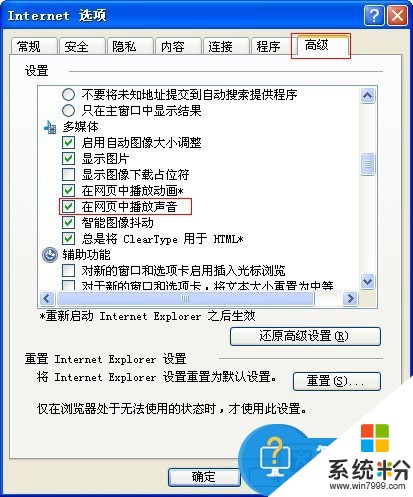
然后在从”常规“选项卡中切换到”高级“选项卡,在”高级“选项下面就有”设置“选项,在设置下面找到多媒体,然后将”在网页播放声音“前面的框框的勾给去掉。去掉之后点击”确定“在刷新下网页即可将声音屏蔽掉。如图所示:
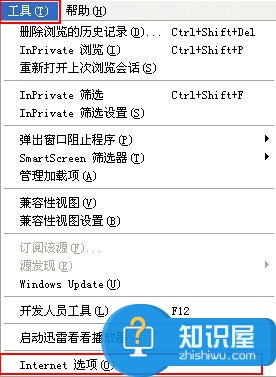
当然用ie浏览器的用户可以通过上述操作将声音关闭掉,那么是其他浏览器比如百度浏览器、搜狗浏览器、qq浏览器这些浏览器,关闭声音的方法很简单,一般在网页右下角一般有个喇叭状图标。只需要点击一下就可以关闭声音,如图所示:

基本上通过上述两种方式对浏览器进行声音屏蔽的设置就能关闭网页发出的声音,这里建议大家在使用ie浏览器或者其他浏览器关闭声音之后,如果你去查看其他的网页同样声音也是没有的,所以你如果需要通过网站在线直播观看视频的话,必须重新将声音打开才能发出声音。
对于我们在遇到了这样的电脑问题的时候,就可以利用到上面给你们介绍的解决方法进行处理,相信是一定可以帮助到你们的。
以上就是win7电脑如何关闭网页上的声音,,win7关闭单个网页声音的方法教程,希望本文中能帮您解决问题。
相关教程
- ·在win7旗舰版系统下快速关闭网页声音的图文教程 在win7旗舰版系统下快速关闭网页声音的详细教程
- ·win7网页视频没声音怎么回事,win7网页无声音的解决方法
- ·Win7怎样关闭开机声音? Win7关闭开机声音的方法都有哪些?
- ·win7开机提示声音怎么关闭|win7开机提示声音关闭的方法
- ·win7调皮的声音设备 为何网页播放就没声音
- ·误操作win7电脑,将开启的网页全部关闭了怎么解决? 误操作win7电脑,将开启的网页全部关闭了的解决办法
- ·win7系统电脑开机黑屏 Windows7开机黑屏怎么办
- ·win7系统无线网卡搜索不到无线网络 Win7电脑无线信号消失怎么办
- ·win7原版密钥 win7正版永久激活密钥激活步骤
- ·win7屏幕密码 Win7设置开机锁屏密码的方法
Win7系统教程推荐
- 1 win7原版密钥 win7正版永久激活密钥激活步骤
- 2 win7屏幕密码 Win7设置开机锁屏密码的方法
- 3 win7 文件共享设置 Win7如何局域网共享文件
- 4鼠标左键变右键右键无法使用window7怎么办 鼠标左键变右键解决方法
- 5win7电脑前置耳机没声音怎么设置 win7前面板耳机没声音处理方法
- 6win7如何建立共享文件 Win7如何共享文件到其他设备
- 7win7屏幕录制快捷键 Win7自带的屏幕录制功能怎么使用
- 8w7系统搜索不到蓝牙设备 电脑蓝牙搜索不到其他设备
- 9电脑桌面上没有我的电脑图标怎么办 win7桌面图标不见了怎么恢复
- 10win7怎么调出wifi连接 Win7连接WiFi失败怎么办
Win7系统热门教程
- 1 win7怎么创建家庭组 如何解决win10无法创建家庭组的问题
- 2 怎么完美快速的在win7系统中快捷复制文件夹内容
- 3 win7旗舰版显示屏幕设定特别效果图文教程 win7旗舰版显示屏幕设定特别效果详细教程
- 4win7中离开下载模式,让电脑省电
- 5盘点win7使用的那些小技巧
- 6风林火山win7系统电脑自带备份怎样简单还原 风林火山win7系统电脑自带备份简单还原的方法
- 7win7电脑的桌面软件快捷方式图标不见了如何处理。 怎么处理win7电脑的桌面软件快捷方式图标不见了的问题。
- 8win7设置无线路由器的方法【图文教程】
- 9Win7恢复dll动态链接库的技巧 Win7恢复dll动态链接库的方法
- 10win7调皮的声音设备 为何网页播放就没声音
最新Win7教程
- 1 win7系统电脑开机黑屏 Windows7开机黑屏怎么办
- 2 win7系统无线网卡搜索不到无线网络 Win7电脑无线信号消失怎么办
- 3 win7原版密钥 win7正版永久激活密钥激活步骤
- 4win7屏幕密码 Win7设置开机锁屏密码的方法
- 5win7怎么硬盘分区 win7系统下如何对硬盘进行分区划分
- 6win7 文件共享设置 Win7如何局域网共享文件
- 7鼠标左键变右键右键无法使用window7怎么办 鼠标左键变右键解决方法
- 8windows7加密绿色 Windows7如何取消加密文件的绿色图标显示
- 9windows7操作特点 Windows 7的特点有哪些
- 10win7桌面东西都没有了 桌面文件丢失了怎么办
